Enostaven in hiter vodnik za root dostop do Androida

Po rootanju telefona Android imate poln dostop do sistema in lahko zaženete številne vrste aplikacij, ki zahtevajo root dostop.
Vmesnik zaslona na dotik sodobnega pametnega telefona je na splošno res intuitiven za uporabo. Pomikanje po spletnih straneh je preprosto tako, da samo povlečete gor in dol. Ko pa se vreme ohladi, si boste morda želeli nadeti nekaj rokavic, ko ste zunaj. Nekatere rokavice so izdelane posebej za delo z napravami z zaslonom na dotik. Če pa uporabljate rokavice, ki ne delujejo z zasloni na dotik, je lahko težko ali hladno uporabljati telefon, ko ste zunaj.
Brskalnik Dolphin v sistemu Android ima funkcijo, ki vam lahko pomaga v tej situaciji. Gumbi za glasnost na telefonu lahko konfigurirate tako, da se pomikajo po spletni strani ali preklapljajo med zavihki namesto vas, da spreminjate glasnost.
Če želite konfigurirati obnašanje tipk za glasnost v brskalniku Dolphin, morate iti v nastavitve v aplikaciji. Če želite to narediti, se morate najprej dotakniti ikone Dolphin na sredini spodnje vrstice.
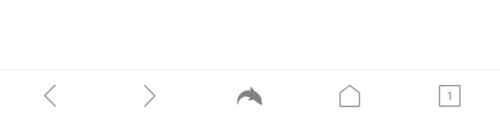
Dotaknite se ikone Dolphin na sredini spodnje vrstice, da lahko dostopate do nastavitev v aplikaciji.
Nato, da odprete nastavitve, tapnite ikono zobnika v spodnjem desnem kotu pojavnega podokna.
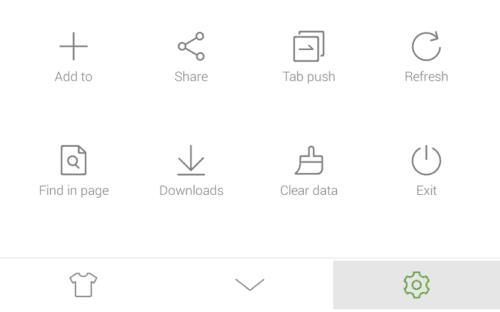
Dotaknite se ikone zobnika v spodnjem desnem kotu pojavnega podokna, da odprete nastavitve v aplikaciji.
Preklopite na zavihek »Napredno« v zgornjem desnem kotu, nato tapnite »Več« na dnu podrazdelka »Prilagodi«.
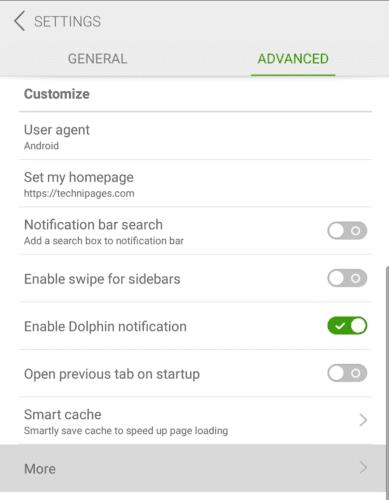
Tapnite »Več« na dnu podrazdelka »Prilagodi« zavihka »Napredno«.
Nato se morate dotakniti »Dejanje gumba za glasnost«, ki ga najdete drugič od dna, da konfigurirate obnašanje gumbov za glasnost.

Tapnite »Dejanje gumba za glasnost«, ki ga najdete drugič od spodaj, da konfigurirate obnašanje gumbov za glasnost.
Izbirate lahko med tremi različnimi vedenji. »Privzeto dejanje Androida« bo ohranilo privzeto delovanje gumbov za glasnost. »Pomikanje po strani gor/dol« bo konfiguriralo gumbe za glasnost za pomikanje gor in dol po strani, na kateri ste. »Preklop zavihkov« bo konfiguriral gumbe za glasnost za preklapljanje med odprtimi zavihki.
Preprosto tapnite vedenje, ki ga želite konfigurirati, in takoj bo shranjeno.
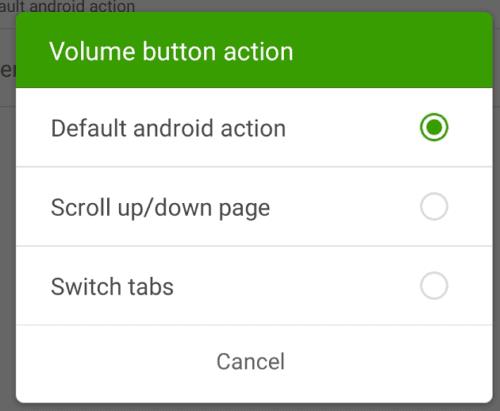
Izberite dejanje, ki ga želite izvajati z gumbi za glasnost.
Po rootanju telefona Android imate poln dostop do sistema in lahko zaženete številne vrste aplikacij, ki zahtevajo root dostop.
Gumbi na vašem telefonu Android niso namenjeni le prilagajanju glasnosti ali prebujanju zaslona. Z nekaj preprostimi nastavitvami lahko postanejo bližnjice za hitro fotografiranje, preskakovanje skladb, zagon aplikacij ali celo aktiviranje funkcij za nujne primere.
Če ste prenosnik pozabili v službi in morate šefu poslati nujno poročilo, kaj storiti? Uporabite pametni telefon. Še bolj sofisticirano pa je, da telefon spremenite v računalnik za lažje opravljanje več nalog hkrati.
Android 16 ima pripomočke za zaklenjen zaslon, s katerimi lahko po želji spremenite zaklenjen zaslon, zaradi česar je zaklenjen zaslon veliko bolj uporaben.
Način slike v sliki v sistemu Android vam bo pomagal skrčiti videoposnetek in si ga ogledati v načinu slike v sliki, pri čemer boste videoposnetek gledali v drugem vmesniku, da boste lahko počeli druge stvari.
Urejanje videoposnetkov v sistemu Android bo postalo enostavno zahvaljujoč najboljšim aplikacijam in programski opremi za urejanje videoposnetkov, ki jih navajamo v tem članku. Poskrbite, da boste imeli čudovite, čarobne in elegantne fotografije, ki jih boste lahko delili s prijatelji na Facebooku ali Instagramu.
Android Debug Bridge (ADB) je zmogljivo in vsestransko orodje, ki vam omogoča številne stvari, kot so iskanje dnevnikov, namestitev in odstranitev aplikacij, prenos datotek, root in flash ROM-e po meri ter ustvarjanje varnostnih kopij naprav.
Z aplikacijami s samodejnim klikom. Med igranjem iger, uporabo aplikacij ali opravil, ki so na voljo v napravi, vam ne bo treba storiti veliko.
Čeprav ni čarobne rešitve, lahko majhne spremembe v načinu polnjenja, uporabe in shranjevanja naprave močno vplivajo na upočasnitev obrabe baterije.
Telefon, ki ga mnogi trenutno obožujejo, je OnePlus 13, saj poleg vrhunske strojne opreme premore tudi funkcijo, ki obstaja že desetletja: infrardeči senzor (IR Blaster).







